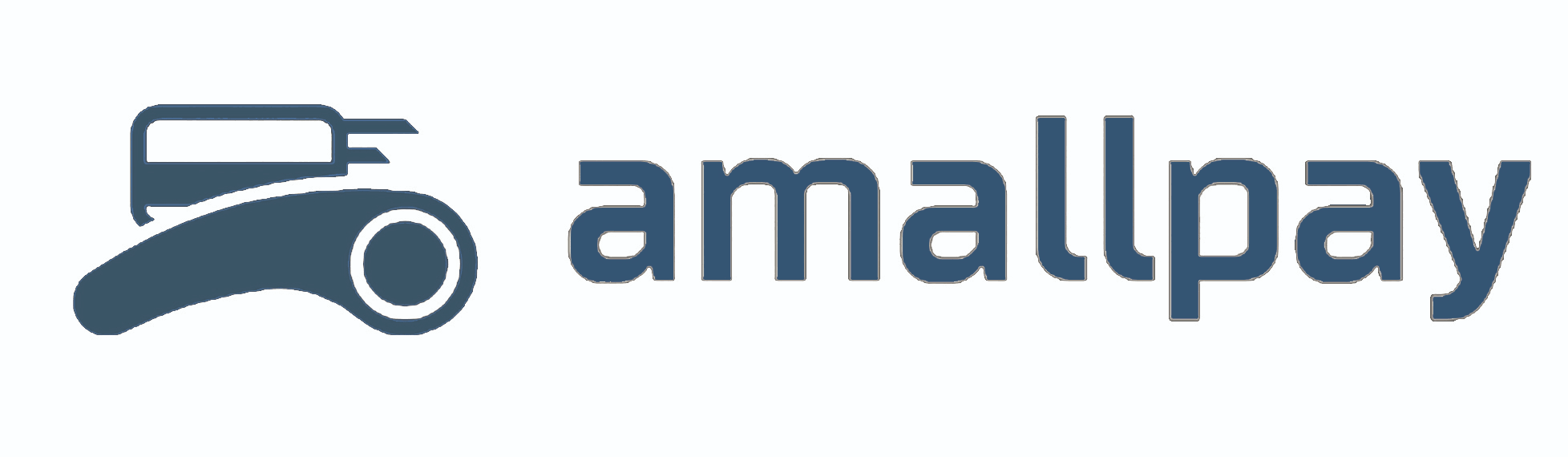(راهنمای کاملاً کاربردی و واقعی برای دستگاههای غیرلمسی)
کارتخوان H9 مورفان یکی از پرفروشترین دستگاههای پشتیبانیشده توسط شرکتهای پرداخت در ایران است. این کارتخوان برخلاف برخی مدلهای اندرویدی، فاقد صفحه لمسی بوده و تمام تنظیمات آن با کلیدهای فیزیکی انجام میشود. در این مقاله، نحوه اتصال کارتخوان H9 مورفان به وایفای را بهصورت مرحلهبهمرحله، دقیق و مطابق با عملکرد واقعی دستگاه آموزش میدهیم.
چرا اتصال به وایفای مهم است؟
اتصال به وایفای باعث افزایش سرعت تراکنش، کاهش مصرف باتری، کاهش هزینههای سیمکارت و پایداری بهتر ارتباط میشود. در محیطهای فروشگاهی، توصیه میشود از وایفای بهجای اینترنت سیمکارت استفاده کنید.
مراحل اتصال کارتخوان H9 مورفان به وای فای
مرحله اول: روشن کردن دستگاه
- دکمه پاور را فشار دهید تا دستگاه روشن شود.
- منتظر بمانید تا صفحه آمادهبهکار نمایان شود.
مرحله دوم: ورود به منو با دکمه F1
- پس از روشن شدن کامل دستگاه، دکمه F1 را فشار دهید.
- وارد منوی اصلی دستگاه خواهید شد.
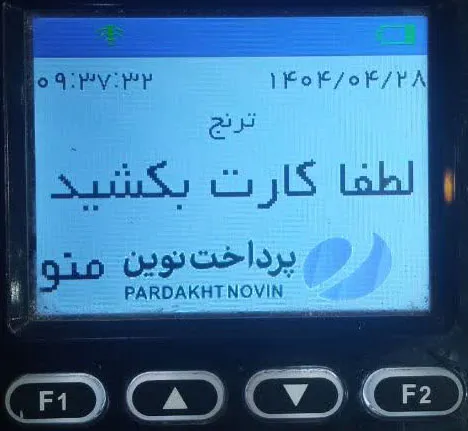
مرحله سوم: ورود به بخش تنظیمات
- در منوی نمایش داده شده، با استفاده از دکمههای بالا و پایین، روی گزینه «تنظیمات» بروید.
- دکمه سبز (✔️) یا Enter را فشار دهید.
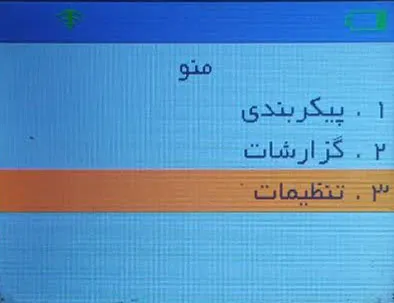
مرحله چهارم: انتخاب گزینه «ارتباط با تراکنش»
- پس از ورود به تنظیمات، گزینه «ارتباط با تراکنش» را انتخاب کنید.

- در این بخش، سیستم از شما رمز عبور سوپروایزر میخواهد.
مرحله پنجم: وارد کردن رمز سوپروایزر
- رمز چهاررقمی سوپروایزر را وارد کنید (این رمز هنگام ثبتنام یا تحویل دستگاه به شما داده شده است).
- معمولاً این رمز از طرف شرکت پشتیبان، مانند 1234 یا 0000 تعیین میشود مگر اینکه تغییر داده باشید.
- پس از وارد کردن رمز، با دکمه سبز تأیید کنید.
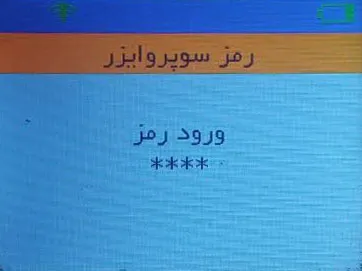
مرحله ششم: ورود به بخش Wi-Fi
- حالا وارد منوی ارتباطات خواهید شد.
- گزینه “Wi-Fi” را انتخاب کرده و با دکمه سبز وارد شوید.
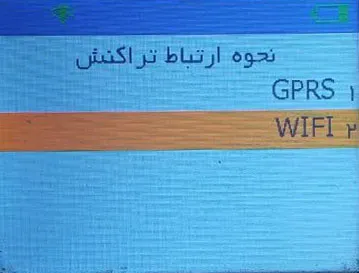
مرحله هفتم: انتخاب شبکه وایفای
- کارتخوان شروع به جستجوی شبکههای بیسیم اطراف میکند.
- با کلیدهای بالا و پایین، نام مودم خود را پیدا کنید و انتخاب نمایید.
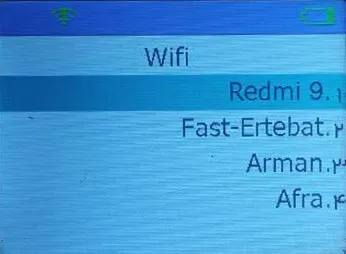
مرحله هشتم: وارد کردن رمز وایفای
- پس از انتخاب شبکه، دستگاه از شما میخواهد رمز وایفای مودم را وارد کنید.
- با استفاده از کلیدهای عددی، رمز را بهصورت دقیق وارد کنید.
- برای وارد کردن حروف، چند بار کلید مربوطه را فشار دهید (مثل تایپ پیامک).
- پس از تکمیل رمز، دکمه سبز (✔️) را بزنید.
مرحله نهم: تأیید تنظیمات سرور، آیپی و ذخیره اطلاعات
بعد از وارد کردن رمز وایفای، کارتخوان H9 مورفان چند گزینه دیگر را برای تأیید نمایش میدهد، از جمله:
- ذخیره اطلاعات سرور
- آیپی دستگاه یا DHCP
- تنظیمات نهایی وایفای
در این بخشها:
- گزینهها را با دکمههای بالا و پایین مرور کنید.
- در تمامی موارد، با فشردن دکمه سبز (✔️) تأیید و عبور کنید.
- اگر گزینهای برای چاپ رسید ظاهر شد، طبق نیاز خود گزینه بله یا خیر را انتخاب کنید.
مرحله دهم: اتصال موفق و نمایش علامت وایفای
- پس از تأیید تمام تنظیمات، کارتخوان پیامی با مضمون “اتصال با موفقیت انجام شد” نمایش میدهد.
- در بالای صفحه، علامت وایفای ظاهر میشود که نشانه اتصال صحیح است.
✅ در این لحظه، کارتخوان یک رسید کوچک حاوی اطلاعات شبکه وایفای و تنظیمات آن چاپ میکند. این رسید صرفاً جنبه اطلاعرسانی دارد و لازم نیست نگهداری شود، اما میتواند برای پشتیبانی فنی مفید باشد.
جمعبندی
اتصال کارتخوان H9 مورفان به وایفای در ۱۰ مرحله ساده انجام میشود. مهمترین نکته در این فرآیند، وارد کردن صحیح رمز وایفای، تأیید تنظیمات شبکه و ذخیرهسازی صحیح اطلاعات است. پس از اتصال موفق، علامت وایفای در بالای صفحه دیده میشود و دستگاه آماده انجام تراکنش با سرعت بالا خواهد بود.
خدمات نصب، آموزش و مشاوره کارتخوان H9
در صورت نیاز به مشاوره رایگان، نصب نرمافزار، راهاندازی دستگاه یا فروش کارتخوان H9 مورفان:
نکات مهم و کاربردی
- کارتخوان H9 مورفان فقط با شبکههای وایفای 2.4 گیگاهرتز سازگار است.
- در صورتی که نام شبکه را در لیست نمیبینید، مودم را نزدیکتر کنید یا آن را ریستارت نمایید.
- اگر پس از اتصال تراکنش انجام نمیشود، وضعیت اینترنت مودم را بررسی کنید.
- در صورت اشتباه وارد کردن رمز وایفای، دوباره همان شبکه را انتخاب و رمز صحیح را وارد کنید.
سوالات متداول
رمز سوپروایزر را ندارم، چه کنم؟
با شرکت پشتیبان کارتخوان یا فروشنده تماس بگیرید تا رمز را به شما بدهند یا ریست کنند.
رمز وایفای را اشتباه زدم، چگونه اصلاح کنم؟
وارد همان مسیر شوید، شبکه را دوباره انتخاب کنید و رمز جدید را وارد نمایید.
علامت وایفای ظاهر شده اما تراکنش انجام نمیشود؟
بررسی کنید که مودم به اینترنت متصل باشد. گاهی اتصال به وایفای هست اما اینترنت قطع است.